KontrolPack ile Ağ Üzerinden Bilgisayarları Bağlayın/Kontrol Edin

KontrolPack ile ağınızdaki bilgisayarları kolayca kontrol edin. Farklı işletim sistemlerine sahip bilgisayarları zahmetsizce bağlayın ve yönetin.
Writefull, akademik materyal yazarken kullanıcıya otomatik önerilerde bulunan benzersiz bir yazma uygulamasıdır. Siz yazarken, uygulama makalenizin olgusal doğruluğunu artırmanıza yardımcı olmak için düzinelerce kaynakta arama yapar.
Writeful, Mac, Linux ve Windows'a yüklenebilen bir masaüstü uygulaması olarak gelir. Ayrıca, kullanıcıların Google Chrome, Chromium ve Google uzantı mağazasını destekleyen herhangi bir tarayıcıya ekleyebilecekleri bir tarayıcı uzantısı vardır. Linux'ta Writefull düzenleyicisini nasıl edineceğiniz aşağıda açıklanmıştır.
Ubuntu/Debian talimatları
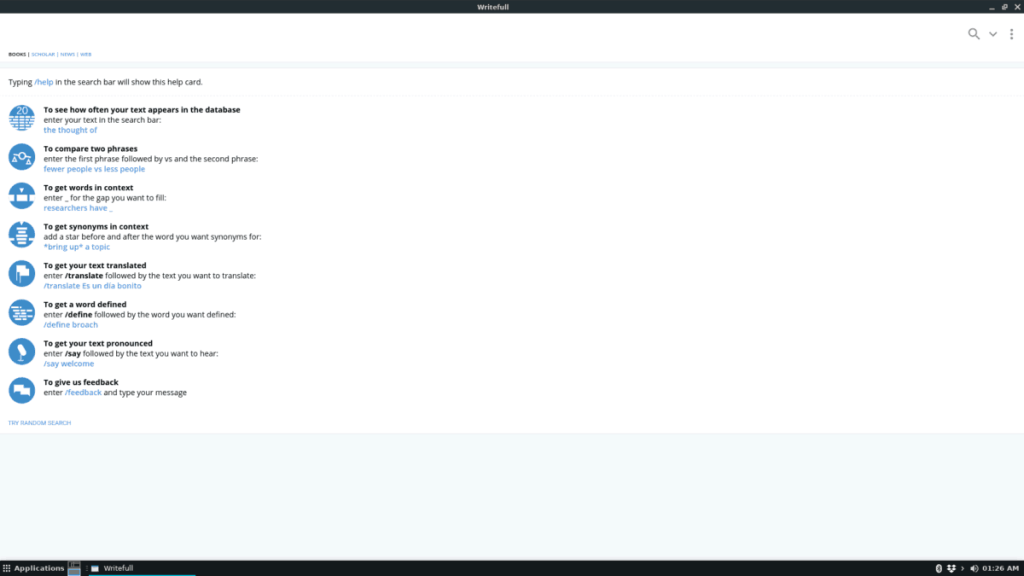
Writefull düzenleyicisi, Ubuntu ve Debian kullanıcıları için bir Debian paketine sahiptir . Yine de, web sitesinde etiketli değil. Debian Linux veya Ubuntu Linux ya da Debian veya Ubuntu tabanlı herhangi bir işletim sistemi kullanıyorsanız, bir terminal penceresi açarak Writefull için yükleme işlemini başlatın. Linux'ta bir terminal penceresi açmak için klavyede Ctrl + Alt + T veya Ctrl + Shift + T tuşlarına basın .
Terminal arabirimi açıkken, Writefull'ün en son sürümünü doğrudan internetten indirmek için wget komutunu kullanın.
Not: En son Writefull DEB paketini Linux komut satırı aracılığıyla indirmek istemiyor musunuz? Başının üzerinde resmi Writefull web . Ardından siteye girdikten sonra Linux “İndir” seçeneğini arayın, üzerine gelin ve “i386 (bit)” veya “x64 (bit)” seçeneğini seçin.
64 bit DEB
wget https://s3-eu-west-1.amazonaws.com/writefull-binaries/3.0.0-beta19/writefull_3.0.0-beta19_amd64.deb
32 bit DEB
https://s3-eu-west-1.amazonaws.com/writefull-binaries/3.0.0-beta19/writefull_3.0.0-beta19_ia32.deb
DEB paketi oldukça küçük olduğu için indirme işlemi çok uzun sürmemelidir. Paketin indirilmesi bittiğinde kurulum başlayabilir. dpkg komutunu kullanarak 64 bit veya 32 bit paketi Ubuntu veya Debian PC'nize yükleyin.
sudo dpkg -i writefull_3.0.0-beta19_*.deb
Kurulum sorunsuz gitmeli ve hiçbir hata görünmemelidir. Herhangi bir bağımlılık sorunu varsa , Ubuntu ve Debian'da bağımlılık hatalarının nasıl düzeltileceğini öğrenmek için eğiticimizi izleyin .
Arch Linux talimatları
Arch Linux'ta Writefull kullanmak mı istiyorsunuz? Öyleyse, uygulamanın yüklenmeye hazır resmi olmayan bir AUR paketi olduğunu bilmekten memnun olacaksınız. AUR'den Writefull yazılımını kurmanın ilk adımı Base-devel ve Git paketlerini kurmaktır. Bu paketler önemlidir ve onlar olmadan AUR paketleriyle etkileşim kurmak mümkün değildir.
Base-devel ve Git'i Arch Linux PC'nize kurmak için klavyede Ctrl + Alt + T veya Ctrl + Shift + T tuşlarına basarak bir terminal penceresi açın . Oradan aşağıdaki Pacman paketi komutunu kullanın .
sudo pacman -S git temel geliştirme
Arch Linux PC'nizde hem Git hem de Base-devel paketleri kuruluyken, git klon komutunu kullanarak Writefull AUR paketini indirmenin zamanı geldi .
git klonu https://aur.archlinux.org/writefull-bin.git
Writefull AUR paketi git klonu ile indirildiğinde , CD komutunu kullanarak terminali klasöre taşıyın .
cd yazma dolu kutusu
Son olarak, aşağıdaki makepkg komutunu çalıştırarak Arch Linux PC'nizdeki AUR'den Writefull paketini oluşturun ve kurun .
makepkg -sri
makepkg komutunu çalıştırırken kazaların olabileceğini unutmayın. Sorun giderme amacıyla Writefull AUR sayfasındaki yorumları okuduğunuzdan emin olun .
Talimatları tuttur
Writefull uygulamasının bir Snap sürümü var. Yüklemek için önce Snap çalışma zamanını etkinleştirmeniz gerekir. Nasıl etkinleştirileceği hakkında daha fazla bilgi için bu kılavuza gidin .
Linux PC'nizde Snap çalışma zamanını etkinleştirdikten sonra , klavyede Ctrl + Alt + T veya Ctrl + Shift + T ile bir terminal penceresi açın . Ardından, çalışmasını sağlamak için aşağıdaki ek yükleme komutunu kullanın .
sudo ek yükleme yazma dolu
Genel Linux talimatları
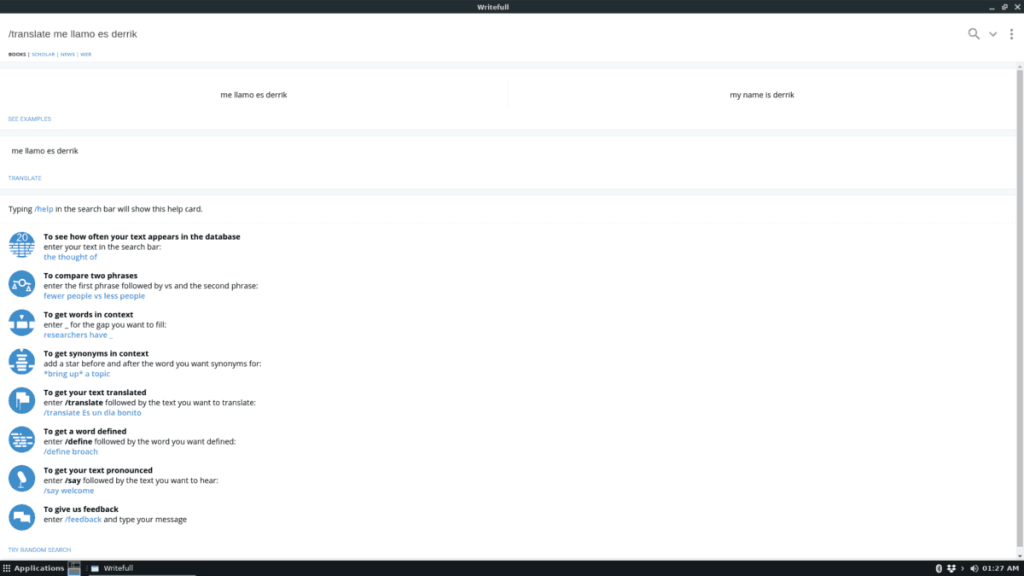
Writefull, Ubuntu veya Debian kullanmayanlar için bağımsız bir Linux uygulamasına sahiptir ve Snap paketlerine veya AUR'ye erişimi yoktur. Programın yüklenmesi gerekmediğinden başlamak oldukça kolaydır, sadece ayıklayın ve çalıştırın! Kurulum işlemini başlatmak için klavyede Ctrl + Alt + T veya Ctrl + Shift + T tuşlarına basarak bir terminal penceresi açın . Ardından, komut satırı mevcutken, en son Writefull Linux ikili dosyasını bilgisayarınıza indirmek için aşağıdaki wget komutunu kullanın .
32 bit
wget https://s3-eu-west-1.amazonaws.com/writefull-binaries/3.0.0-beta19/writefull_3.0.0-beta19_ia32.zip
64 bit
wget https://s3-eu-west-1.amazonaws.com/writefull-binaries/3.0.0-beta19/writefull_3.0.0-beta19_amd64.zip
İndirme işlemi tamamlandığında, Linux Writefull ZIP arşivini ana dizininize (~) tamamen çıkarmak için aşağıdaki unzip komutunu kullanın.
writefull_3.0.0-beta19_*.zip dosyasını açın
Bir kez unzip komutu tamamlandı, “writeful” seçeneğini kullanarak klasörü “Writefull-linux-x64” adlandırmak mv komutu.
mv Writefull-linux-x64 yazma dolu
Linux PC'nizde mv komutunu kullanarak “/usr/local/” klasörünün içine “writefull” klasörünü yerleştirin .
sudo mv writefull /usr/yerel/
Dahil edilen masaüstü kısayol dosyasını “writefull” klasörünün (şimdi “/usr/local” konumunda) mv komutuyla uygulamalar dizinine taşıyın .
sudo mv /usr/local/writefull/writefull.desktop /usr/share/applications/
Kısayol taşındığında, Writefull programını doğrudan Linux PC'nizdeki uygulama menüsünden başlatabileceksiniz!
KontrolPack ile ağınızdaki bilgisayarları kolayca kontrol edin. Farklı işletim sistemlerine sahip bilgisayarları zahmetsizce bağlayın ve yönetin.
Tekrarlanan görevleri otomatik olarak gerçekleştirmek ister misiniz? Bir düğmeye defalarca manuel olarak tıklamak yerine, bir uygulamanın
iDownloade, kullanıcıların BBC'nin iPlayer hizmetinden DRM içermeyen içerikleri indirmelerine olanak tanıyan platformlar arası bir araçtır. Hem .mov formatındaki videoları hem de .mov formatındaki videoları indirebilir.
Outlook 2010'un özelliklerini ayrıntılı olarak ele aldık, ancak Haziran 2010'dan önce yayınlanmayacağı için Thunderbird 3'e bakmanın zamanı geldi.
Herkesin ara sıra bir molaya ihtiyacı vardır. Eğer ilginç bir oyun oynamak istiyorsanız, Flight Gear'ı deneyin. Flight Gear, ücretsiz, çok platformlu ve açık kaynaklı bir oyundur.
MP3 Diags, müzik koleksiyonunuzdaki sorunları gidermek için en iyi araçtır. MP3 dosyalarınızı doğru şekilde etiketleyebilir, eksik albüm kapağı resmi ekleyebilir ve VBR'yi düzeltebilir.
Google Wave gibi, Google Voice da dünya çapında büyük ilgi gördü. Google, iletişim kurma biçimimizi değiştirmeyi amaçlıyor ve
Flickr kullanıcılarının fotoğraflarını yüksek kalitede indirmelerine olanak tanıyan birçok araç var, ancak Flickr Favorilerini indirmenin bir yolu var mı? Son zamanlarda
Örnekleme Nedir? Vikipedi'ye göre, "Bir ses kaydının bir kısmını veya örneğini alıp onu bir enstrüman veya müzik aleti olarak yeniden kullanma eylemidir."
Google Sites, kullanıcıların web sitelerini Google'ın sunucusunda barındırmasına olanak tanıyan bir Google hizmetidir. Ancak bir sorun var: Yedekleme için yerleşik bir seçenek yok.



![FlightGear Uçuş Simülatörünü Ücretsiz İndirin [İyi Eğlenceler] FlightGear Uçuş Simülatörünü Ücretsiz İndirin [İyi Eğlenceler]](https://tips.webtech360.com/resources8/r252/image-7634-0829093738400.jpg)




